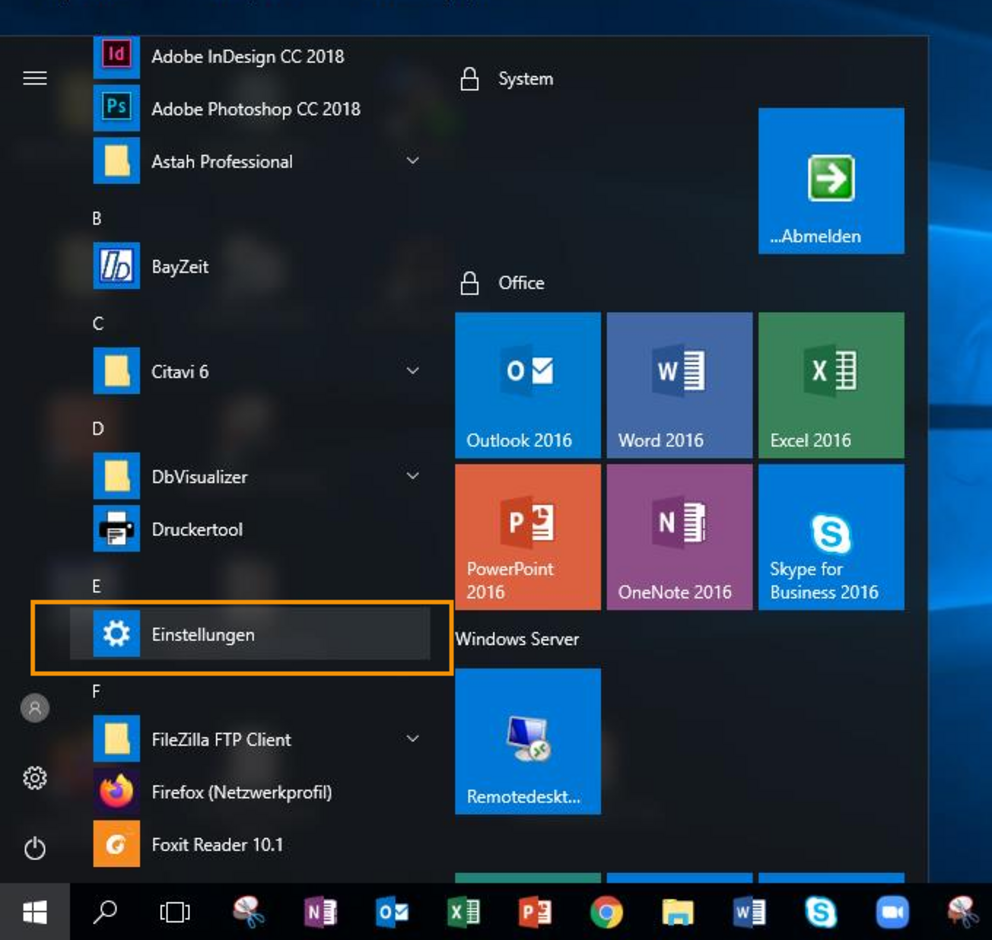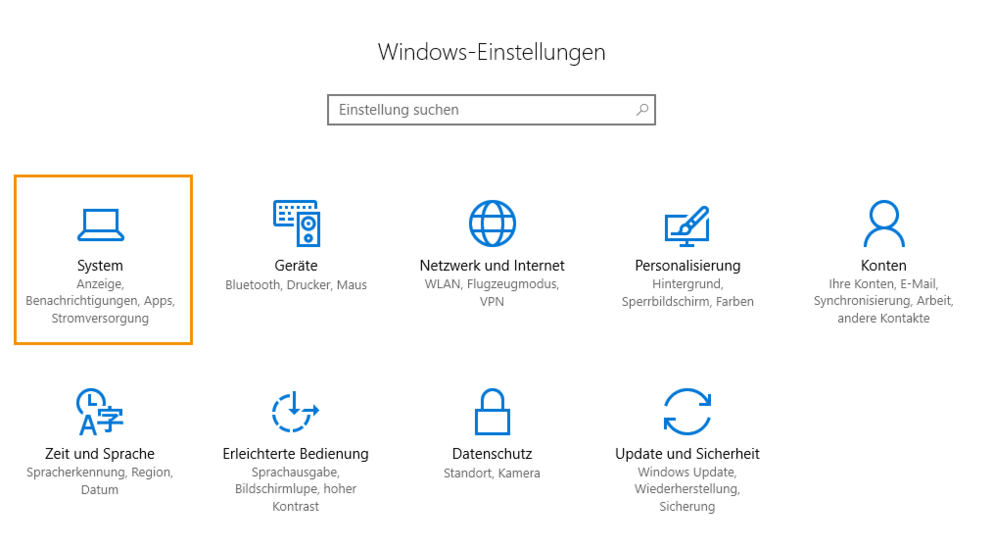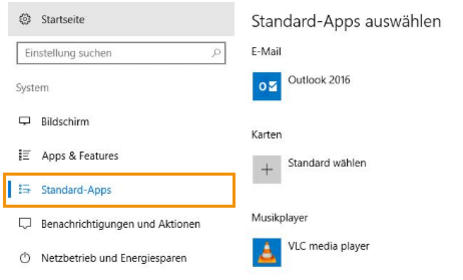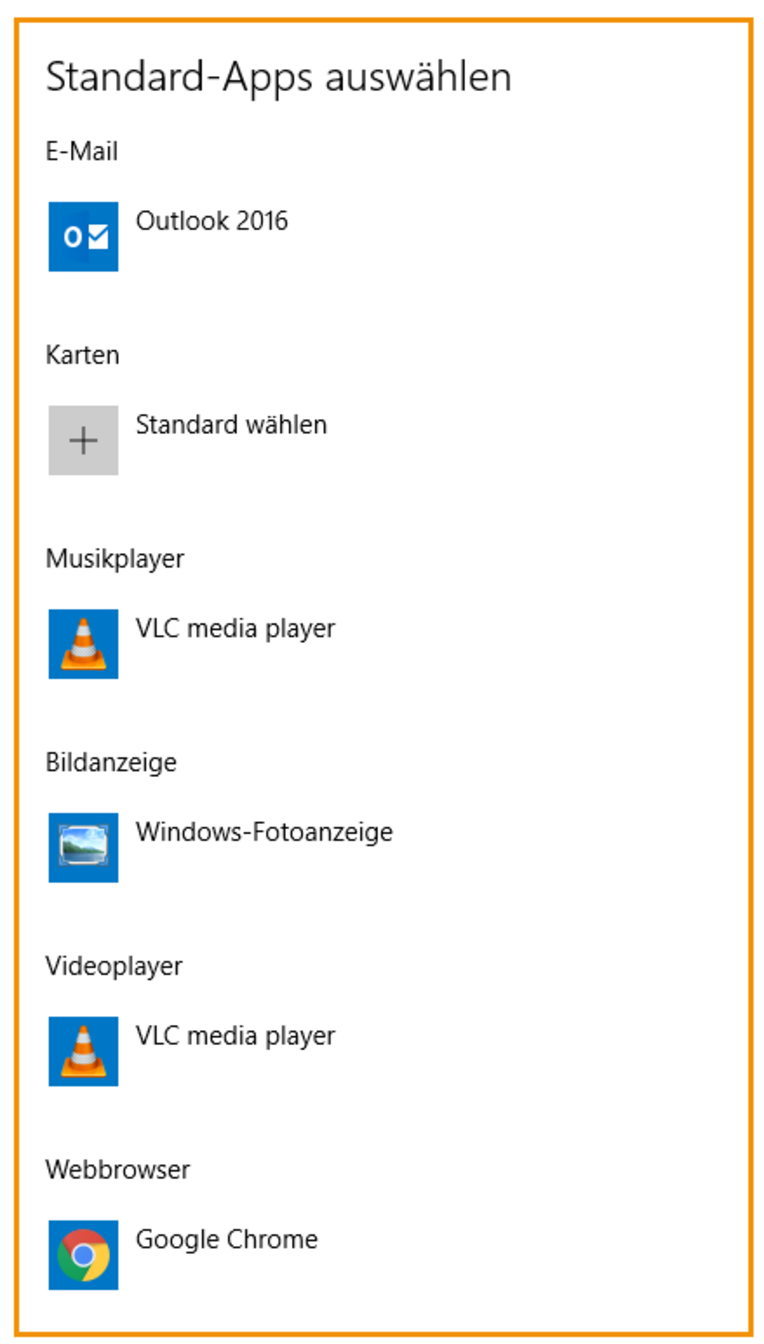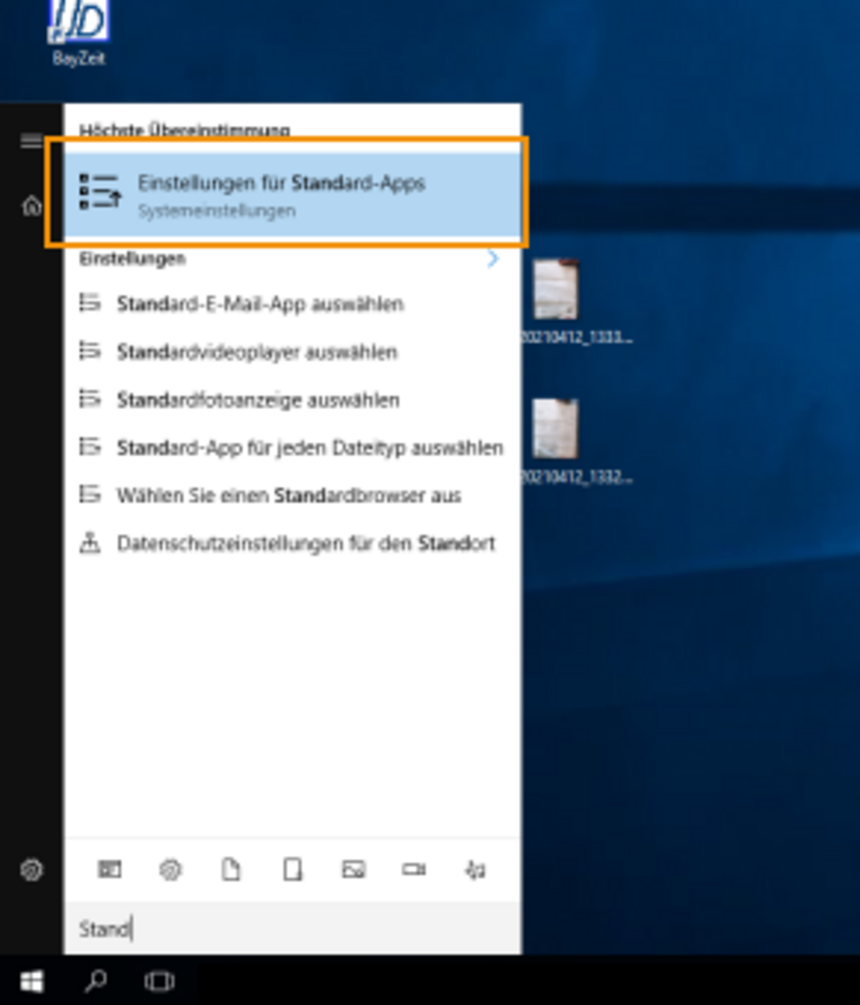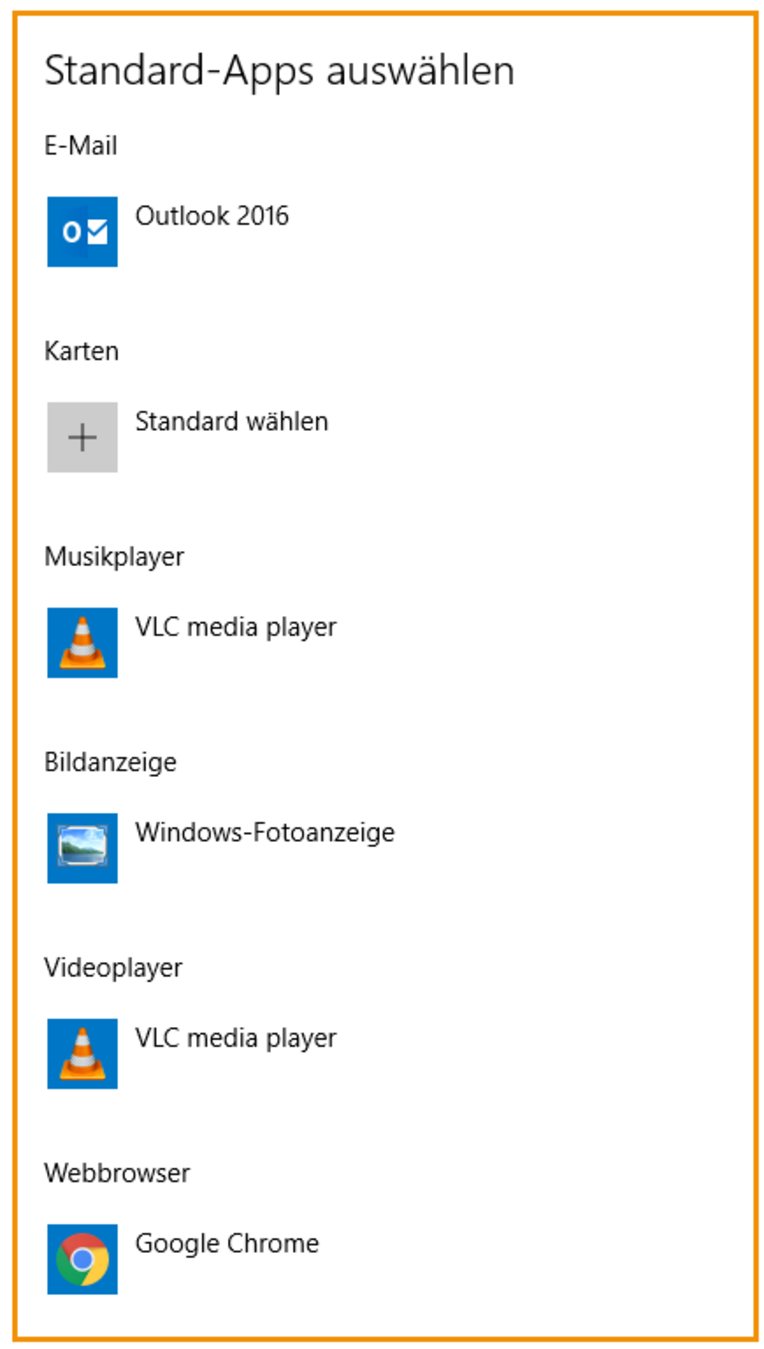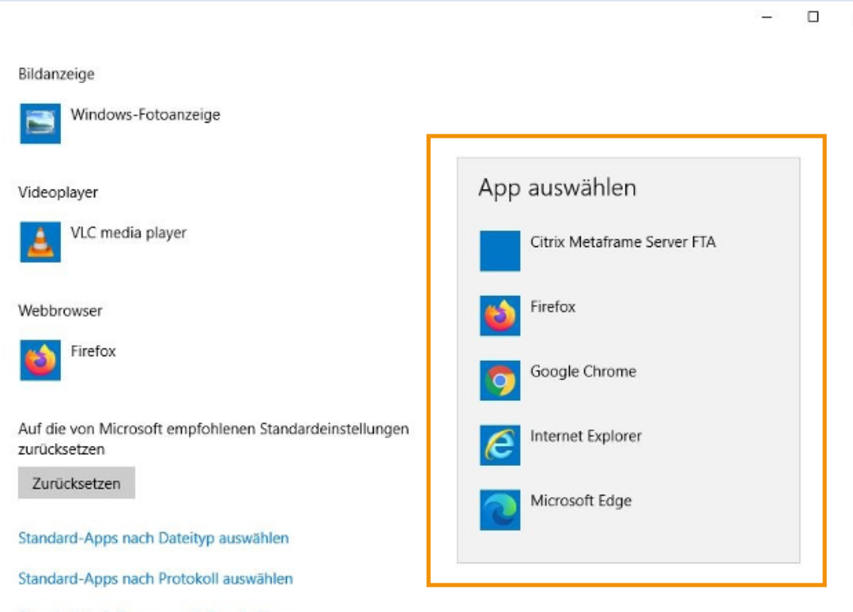Standardprogramme festlegen
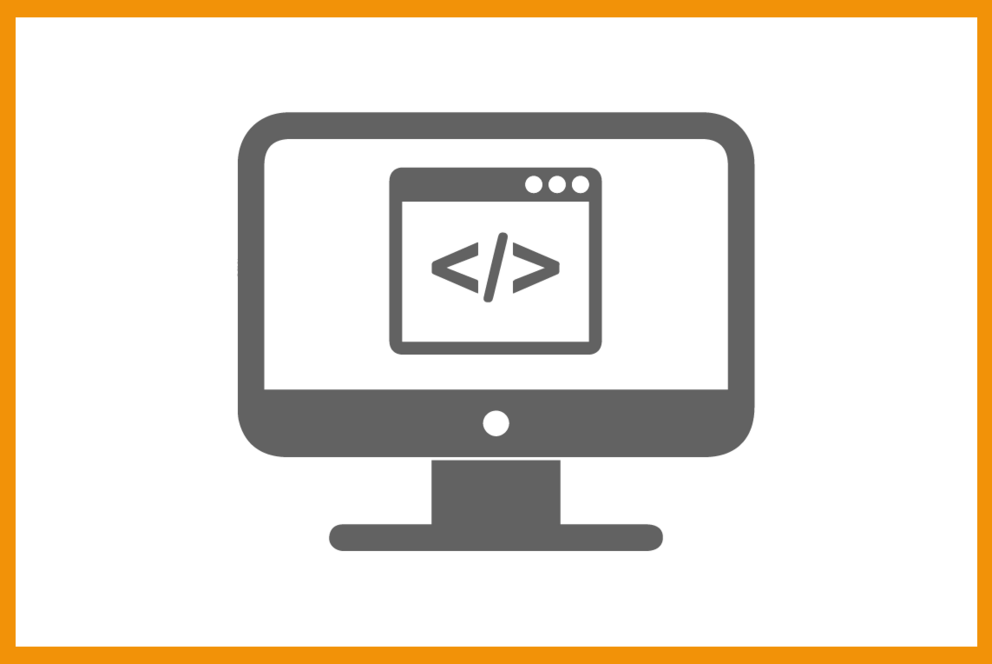
Unter Windows haben Sie die Möglichkeit, Standardprogramme/Standard-Apps festzulegen. Sie können einstellen, welche Dateien und Protokolle mit welchem Programm/App geöffnet werden sollen.
Haben Sie ein Programm/App als Standard festgelegt, wird das gewünschte Programm/App automatisch, z. B. bei einem Doppelklick auf eine Datei oder bei einem Klick auf einen Link zu einer E-Mail-Adresse, geöffnet.
Standardprogramme können Sie unter anderem einstellen für:
- bevorzugtes E-Mail-Programm, z. B. Outlook
- bevorzugter Internetbrowser, z. B. Firefox
- bevorzugter Mediaplayer, z. B. Windows Media Player
Standardprogramme/Standard-Apps aufrufen
Die Standardprogramme/Standard-Apps finden Sie unter Einstellungen.
Im Folgenden finden Sie zwei Varianten, um zu den Standardprogrammen/ Standard-Apps zu gelangen.
Standardprogramme/Standard-Apps festlegen
Sie können selbst Änderungen an den Einstellungen vornehmen und Ihre gewünschten Standardprogramme/Standard-Apps festlegen.